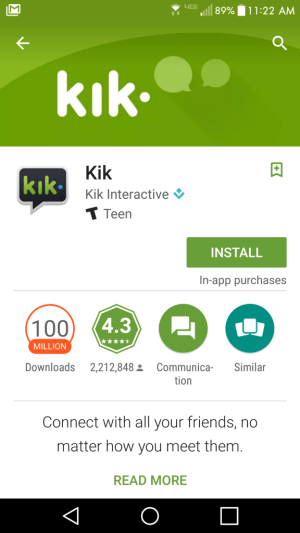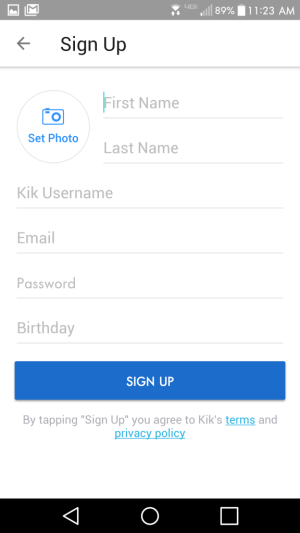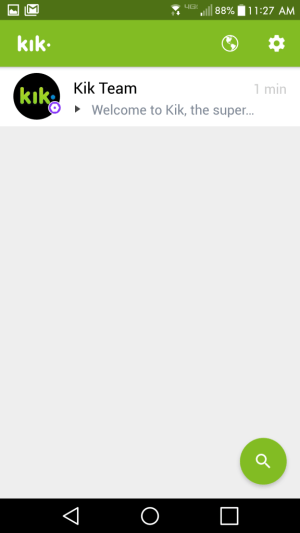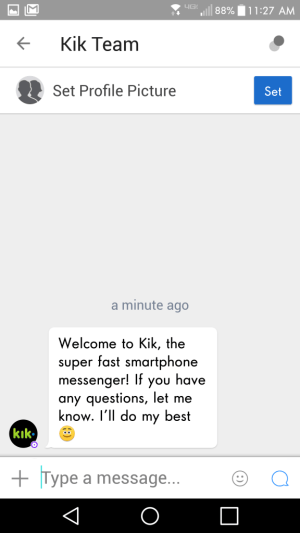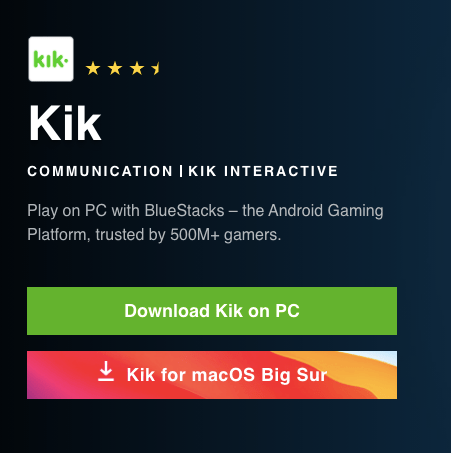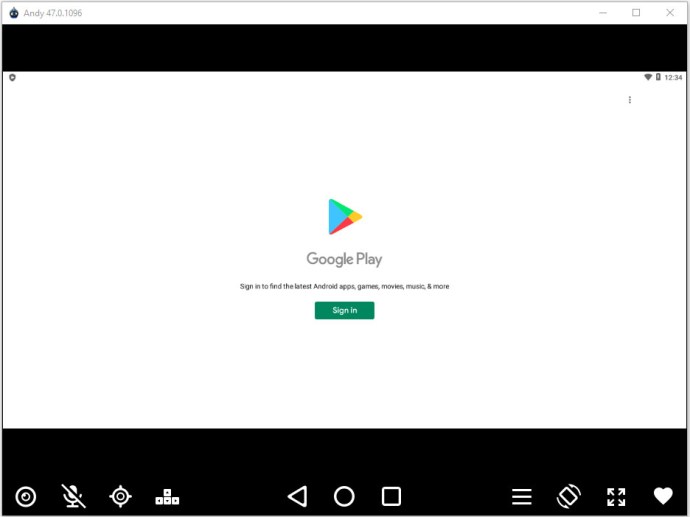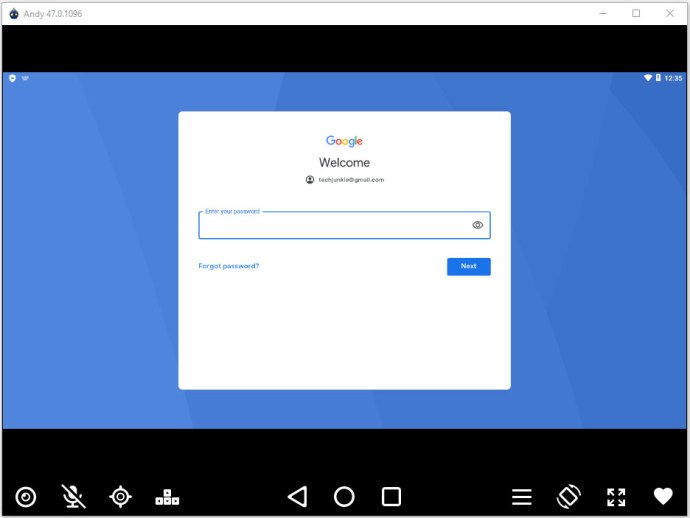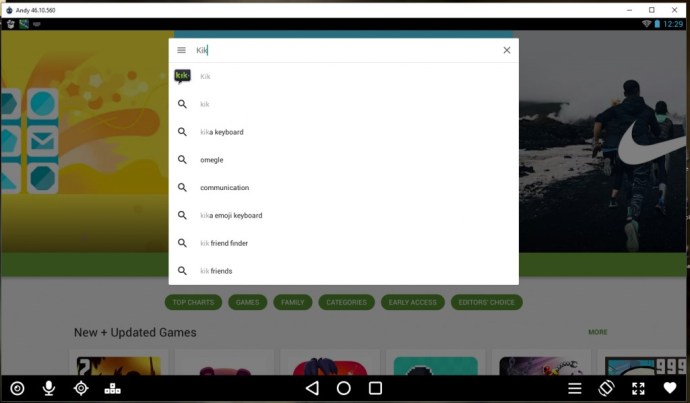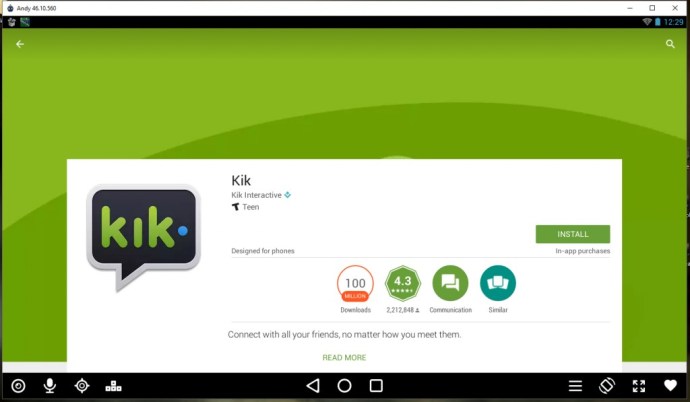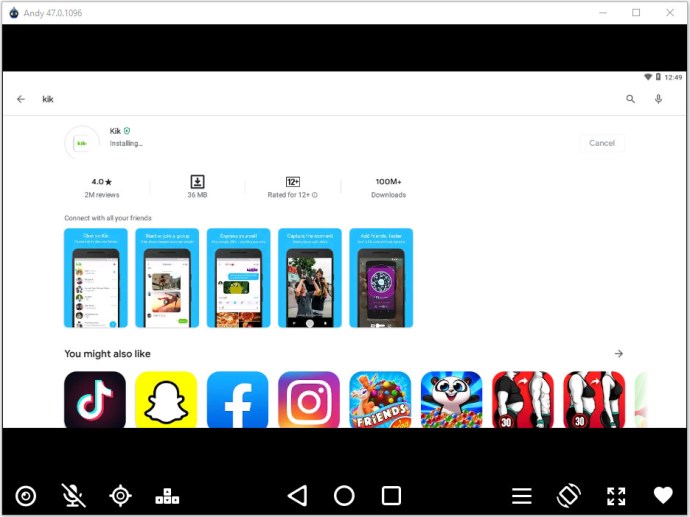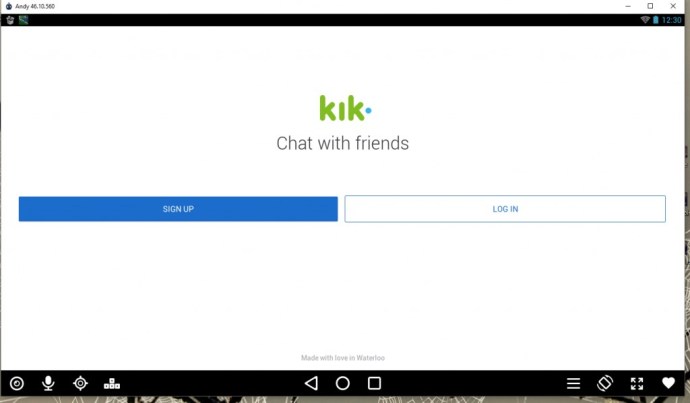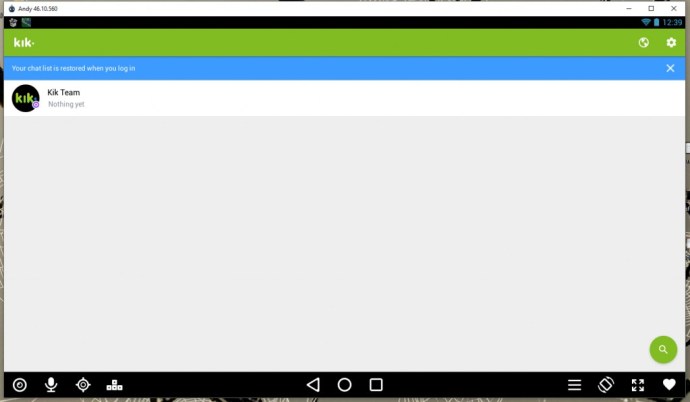Windows 10 PC'nizde Kik Nasıl İndirilir ve Kullanılır
Muhtemelen bildiğiniz gibi, mobil cihazlar ve masaüstü kullanımı için bir sürü mesajlaşma uygulaması var. Daha önce tartıştıklarımız (Telegram ve WhatsApp gibi), bunları kullanmak için bir kullanıcının cep telefonu numarasını gerektirir. Kik messenger'ın farklı olduğu yer burasıdır.
Genellikle Kik olarak bilinir, bir e-posta adresiyle bir mesajlaşma hesabına kaydolabilirsiniz (ancak bunu kullanmak için en az on üç yaşında olmalısınız). Aynı cihaza birden fazla yüklediyseniz, diğer bazı mesajlaşma uygulamalarından kişi listelerinizle bile senkronize olabilir.
Kik, iOS, Android, Windows cep telefonları ve Amazon cihazları için kullanılabilir. Mobil cihazınızdan masaüstü PC'nize gibi platformlar arası mesajlaşma arıyorsanız, işlerinizin sonunda biraz çalışma ile halledilebilir.
Kik'e PC'nizden erişmek ve kullanmak isteyebilirsiniz ya da Kik sadece tercih ettiğiniz mesajlaşma uygulamasıdır ve onu masaüstünüzden veya dizüstü bilgisayarınızdan kullanmak isteyebilirsiniz. Öyleyse hey, neden olmasın; diğer sohbet ve mesajlaşma uygulamalarının çoğunda bu özellik zaten mevcuttur.
Tercih ettiğiniz mobil cihazınızda Kik'i henüz yüklemediyseniz, önce bunu yapmak isteyeceksiniz. Bu şekilde, hesap ve oturum açma bilgileriniz kurulur ve Kik uygulamasını PC'nizden yükleme ve kullanma noktasına geldiğimizde sallanmaya hazırsınız.
Kik'i Mobil Cihazınıza Alın
Yani, yapmak isteyeceğiniz ilk şey, Kik'i mobil cihazınıza indirip kurmak ve hesabınızı kurmak. Bu adımları takip et:
- Kik mesajlaşma uygulamasını almak için Google Play'e, Apple uygulama mağazasına, Windows mağazasına veya Amazon'un uygulama mağazasına gidin. Endişelenme, ücretsiz.
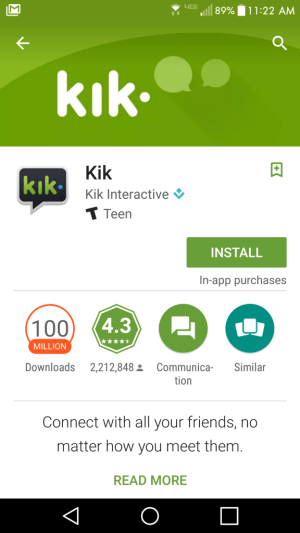
- İndirilip yüklendikten sonra Kik uygulamasını açın. Ardından, Kik hesabınızı oluşturmak için kayıt düğmesine dokunun. Gerekli tüm bilgileri girin ve bir Kik Kullanıcı Adı oluşturun.
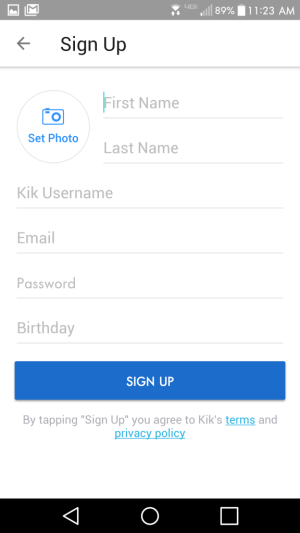
- Ardından, Kik karşılama ekranını göreceksiniz ve “Arkadaş Bul” veya “Şimdi Değil” seçeneğini seçeceksiniz. Bu tamamen senin kararın. Kik, sizi gemide karşılayan ve uygulamalarını kullandığınız için teşekkür eden bir anlık mesaj gönderir.
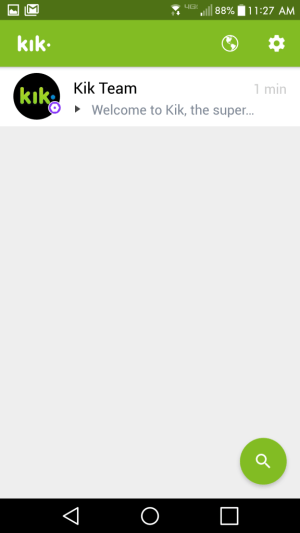
- Kik Ekibinden aldığınız mesaj, herhangi bir sorunuz varsa, onlara mesaj atabileceğinizi ve ellerinden geldiğince size yardımcı olmaya çalışacaklarını bilmenizi sağlar.
- Kik sizden bir profil resmi belirlemenizi ister, o yüzden devam edin ve bunu yapın. Profil resminiz için kullanma seçeneğiniz olan Bitmoji'yi seviyoruz, bu harika.
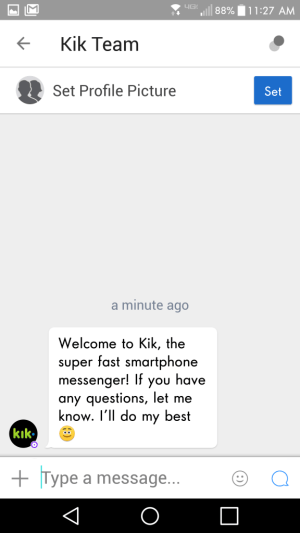
Artık mobil cihazınızdan Kik mesajlaşma uygulamasını kurduğunuza göre, Kik'i PC'nize nasıl alacağınıza ve kuracağınıza geçelim.
BlueStacks'i yükleyin – Android Emülatörü

Bir Android öykünücüsü kullanarak bir PC'den Kik messenger'ı kullanabileceksiniz. BlueStacks'i indirmek için BlueStacks indirme web sitesine gidin.
İndirilebilecek çok sayıda emülatör olsa da, yalnızca Kik messenger'a değil, diğer birçok Android uygulamasına da tam erişime izin verdiği için bu, PC'nizdeki yeni emülatörünüz olabilir.
- Android öykünücüsünü PC'nize indirin ve yükleyin. Windows 10 kullanıyoruz, ancak Windows 7 ve 8 için de mevcut. OS X 10.8 veya üstü için Mac ile de uyumludur.
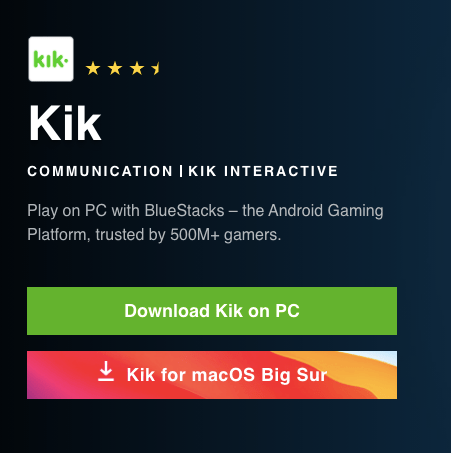
- BlueStacks indirildikten sonra, bilgisayarınıza kurmak için dosyaya çift tıklayın. Kurulumun ilerlemesini bilgisayarınızın ekranında göreceksiniz.
- Yükleme işlemi tamamlandıktan sonra masaüstünüzde BlueStacks öykünücüsünü açın.
- Ardından, Google hesabınızda oturum açmak için hesap bilgilerinizi elinizin altında bulundurmanız gerekir. Mobil cihazınıza yeni bir uygulama yükler gibi “Google Play Store”a tıklayacaksınız.
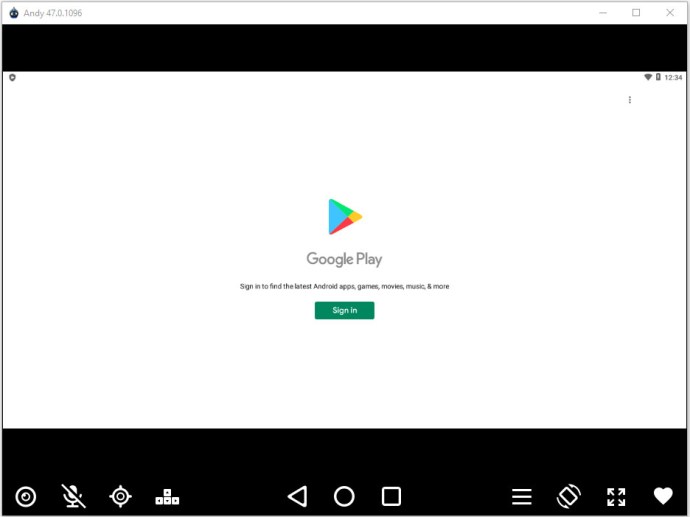
- Ardından, mevcut Google hesabınızda oturum açmanız veya henüz yapmadıysanız bir tane oluşturmanız için yönlendirileceksiniz. Oturum açma prosedürlerini ve Google Play'in şartlarını ve benzerlerini kabul edin. Ardından, Google Play Store'da olmalısınız. Şaşırtıcı olmayan bir şekilde, bir mobil cihazdan eriştiğinizde olduğu gibi kabaca aynı görünüyor, sadece daha büyük.
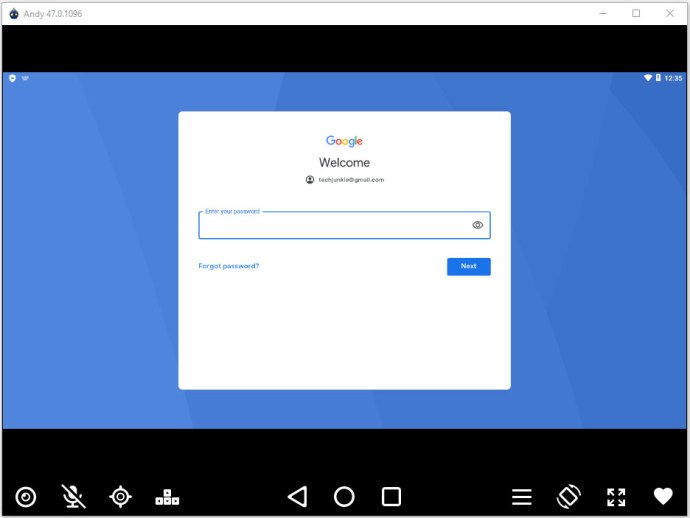
Kik'i BlueStacks'te PC'nize Kurun

Şimdi BlueStacks'i açıp Kik mesajlaşma uygulamasını alacağız. Kik uygulamasını edinmek için Google Play Store'a tıklayın.
- Google Play Store'un üst kısmındaki arama çubuğuna "Kik" yazın. Uygulama, arama sonuçlarınızda ilk sırada görünmelidir; üzerine tıklayın.
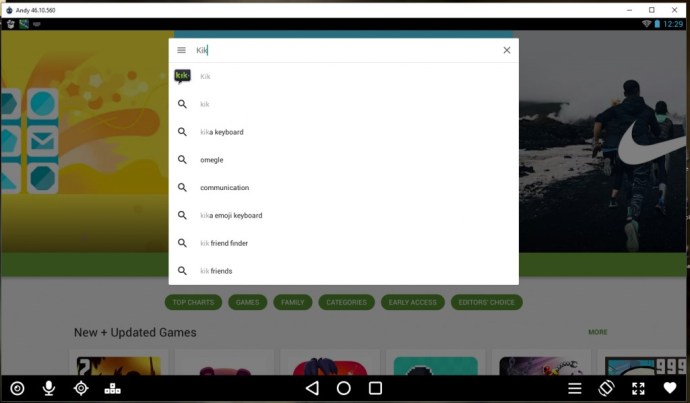
- Şimdi Kik mesajlaşma uygulamasını yüklemek için sayfada olacaksınız. Yeşil “Yükle” düğmesine tıklayın.
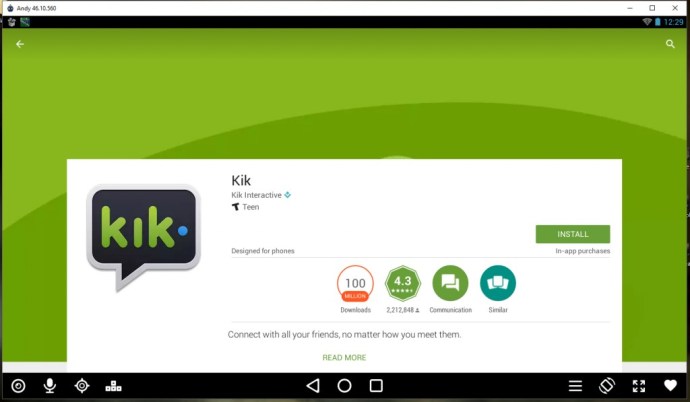
- Kurulum işlemi BlueStacks içinde masaüstü ekranınızda görüntülenecektir.
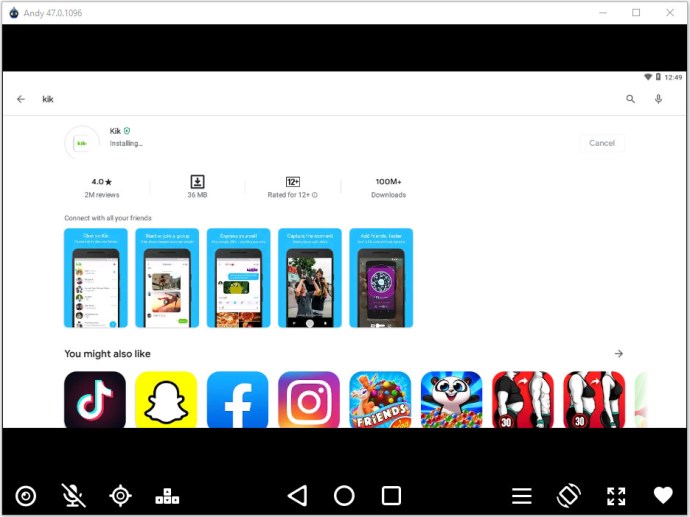
- Kik yüklendiğinde, mobil cihazınızda Kik uygulamasının yaptığı gibi görünecektir. Kik'i mobil cihazınıza kurduğumuzda kurulumunuzu yapmak için kullandığımız giriş bilgilerini kullanmanız gerekecek.
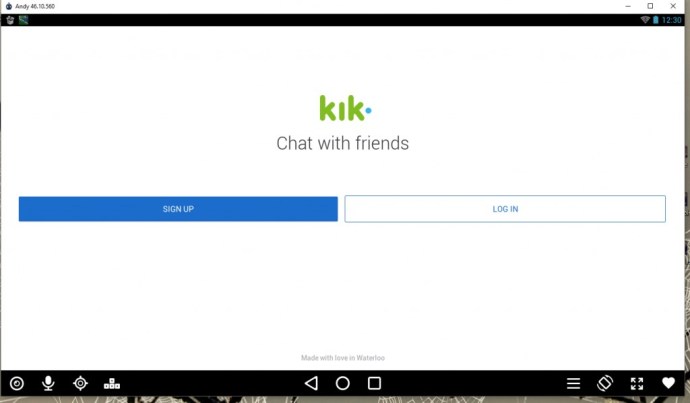
- Kik'te oturum açtıktan sonra, tıpkı bir Android cihaz veya telefondan yaptığınız gibi Kik messenger'ınızı göreceksiniz. Kik uygulamasını iOS, Windows telefon veya bir Amazon mobil cihazına indirip kurmuş olsanız bile PC'nizde kullanmaya devam edebilirsiniz. Kik'e giriş yapmak için tek ihtiyacınız olan hesap bilgileriniz.
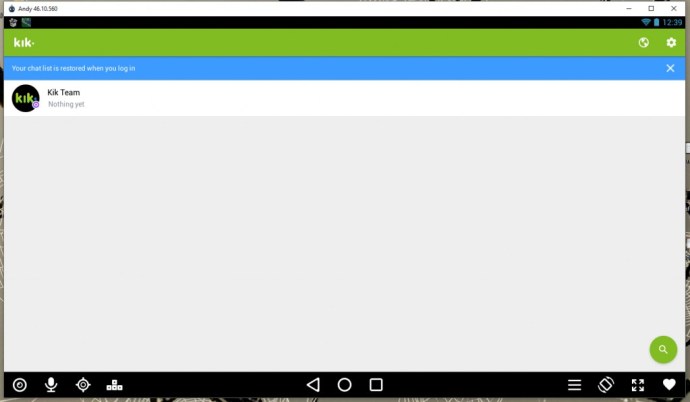
Kik mesajlaşma uygulamasına artık mobil cihazınızdan veya Android öykünücüsünü PC'nize yükleyerek erişilebilir. Kik'i masaüstü veya dizüstü bilgisayarınızın rahatlığında kullanmanın keyfini çıkarın. Bu yazının yazıldığı sırada Kik, bilgisayar işletim sistemleri için bir Web veya indirilebilir uygulama sunmuyor, bu nedenle en iyi seçeneğiniz bu yazıda kullandığımız yöntemdir.
Kik mesajlaşma uygulamasını kullanmanın bu yönteminin sizin için başarılı bir deneyim olmasını umuyoruz. Talimatlarımızı uyguladığınız sürece herhangi bir sorun yaşamamalısınız. Sonra tekrar, garip şeyler olabilir. Herhangi bir sorun yaşadıysanız veya komplikasyonlarla karşılaşırsanız lütfen bize bildirin.